
u深度重装win10系统详细教程
对于很多电脑用户来说,系统使用一段时间后,可能会出现运行缓慢、应用卡顿、系统错误等问题,这时重装操作系统往往是最有效的解决办法。本文将为大家详细介绍使用“U深度”工具重装Windows 10系统的全过程,帮助大家轻松完成系统重装,让电脑恢复最佳性能。
一、准备工作
1. 备份数据:重装系统会格式化系统盘C盘,所有数据将被清除。请提前备份重要文件、照片、文档等数据到外部硬盘或云盘。
2. 下载“U深度”系统重装工具:在国内用户常用的软件下载站如“华军软件园”、“太平洋下载”等搜索“U深度”,确保下载官方最新版软件,避免下载带有病毒的非官方版本。
3. 准备一个容量至少8GB的U盘,用于制作启动盘。
二、制作U盘启动盘
1. 插入U盘到电脑上,确保U盘内无重要数据,因为制作启动盘会格式化U盘。
2. 运行已下载的“U深度”工具,选择“U盘启动制作”功能。
3. 选择U盘设备,点击“一键制作启动盘”。制作过程大约需要10-20分钟,请耐心等待。
4. 制作完成后,工具会提示成功。
三、配置BIOS设置,设置U盘优先启动
1. 重启电脑,在开机时按下对应的BIOS热键进入BIOS界面。常见品牌的快捷键:戴尔(F2)、联想(F1或F2)、华硕(Del)、HP(F10)等。
2. 在BIOS中找到“Boot Boot Device Priority”(启动顺序)设置,将U盘设置为第一启动项。部分电脑有“Boot Menu”可以直接选择启动设备,无需更改启动顺序。
3. 保存设置并退出BIOS,电脑将从U盘启动。
四、使用U深度PE界面重装系统
1. 成功进入U深度PE系统后,桌面会显示“U深度装机工具”。双击打开。
2. 在“选择系统镜像”区域,软件会自动检测本地的Windows 10镜像文件。如果没有,请点击“选择本地镜像”,手动导入官方或经过验证的Windows 10镜像(建议使用微软官网工具制作的镜像以保证纯净安全)。
3. 选择目标安装盘,通常为C盘。
4. 点击“一键装机”按钮,开始格式化系统盘并安装Windows 10系统。
5. 装机过程中请勿断电或拔出U盘,过程需要10-30分钟不等,具体时间视电脑配置而定。
五、系统安装及初次设置
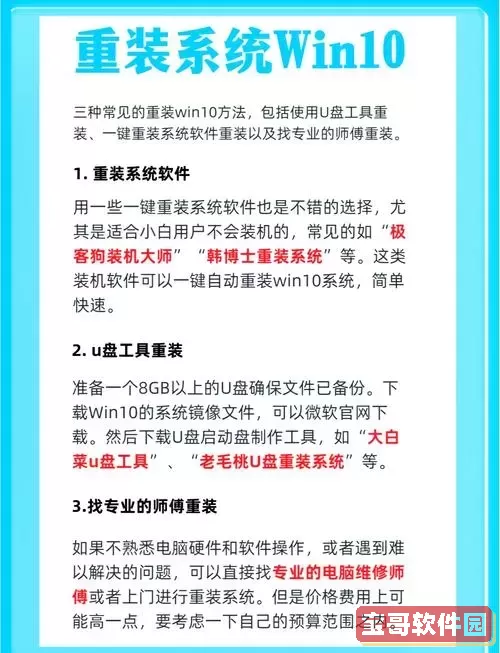
1. 重装完成后,电脑会自动重启,并进入Windows 10初始设置界面。
2. 根据提示完成语言、键盘布局、账号登录(建议使用本地账户或微软账户)、隐私设置等。
3. 进入桌面后,建议第一时间安装驱动程序。U深度工具也提供驱动安装功能,点击“驱动管理”一键安装缺失驱动,保障硬件正常工作。
4. 更新Windows 10系统补丁,确保系统安全稳定。
六、常见问题及解决方法
1. 启动不进U盘:确认U盘制作是否成功,BIOS启动顺序是否正确设置,部分电脑需关闭安全启动(Secure Boot)选项。
2. 镜像文件损坏或版本不兼容:建议下载微软官方Win10镜像,确保镜像完整无误。
3. 装机失败提示:检查硬盘状态是否正常,可使用U深度PE中的磁盘工具检测硬盘健康。
总结:通过以上步骤,用户可以借助U深度工具较为简单快速地完成Windows 10系统的重装过程。重装系统不仅能解决系统运行卡顿等问题,还有助于清理垃圾文件、修复系统错误,提高电脑整体性能。希望本文能帮助到需要重装系统的朋友们顺利完成操作,享受流畅的Windows 10使用体验。